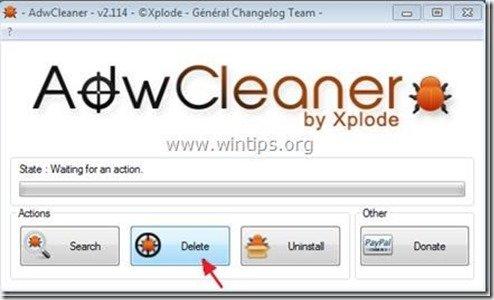Inhoudsopgave
"Websearch.homesearch-hub.info" zoekmachine is een browser hijacker die resultaten geeft van onbekende uitgevers met behulp van de kwaadaardige " Whitesmoke (search.whitesmoke.com) zoekmachine "Het programma-installatieprogramma werd gemeld voor het installeren van trojans in de geïnfecteerde computer en het omleiden van gebruikers naar kwaadaardige websites.
De "Websearch.homesearch-hub.info" zoekmachine wordt gepromoot, wanneer u TV-shows of films probeert te downloaden van " Project Free TV (projectfree.tv) " website. Ook wanneer u TV-shows of films probeert te downloaden van " Project Free TV (projectfree.tv )" website wordt u gevraagd om extra kwaadaardige software op uw computer te installeren zoals "EZ-Downloader" programma en kwaadaardige extensies in uw browser.
“ EZ-Downloader " kwaadaardig installatieprogramma wijzigt ook uw internetzoekinstellingen, verandert uw internetstartpagina in " websearch.homesearch-hub.info " die browsing redirects uitvoert en advertenties en ad-pop ups weergeeft van onbekende leveranciers.
Om die redenen NIET INSTALLEREN alle software of DOWNLOAD alle TV-shows of films van " Project Free TV (projectfree.tv/) " website.
Om te verwijderen "Websearch.homesearch-hub.info" Zoekinstellingen & kwaadaardige programma's geïnstalleerd op uw computer (bijv. " EZ-Downloader" programma, "sAAffe siave", "SeachNewTab" browser kwaadaardige extensies, enz.), volg de onderstaande stappen:

Hoe te verwijderen "Websearch.homesearch-hub.info" software van uw computer:
Stap 1. Verwijder toepassingen die samen met "Websearch.homesearch-hub.info " software van uw Configuratiescherm.
1. Ga daarvoor naar Start > Configuratiescherm .
{ Start > Instellingen > Bedieningspaneel . (Windows XP)}
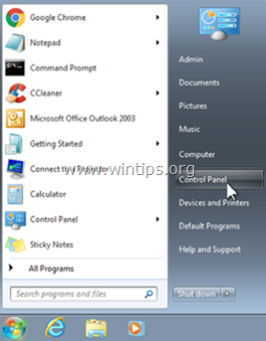
2. Dubbelklik om " Programma's toevoegen of verwijderen " als u Windows XP of
“ Programma's en functies " als je Windows 8, 7 of Vista hebt.
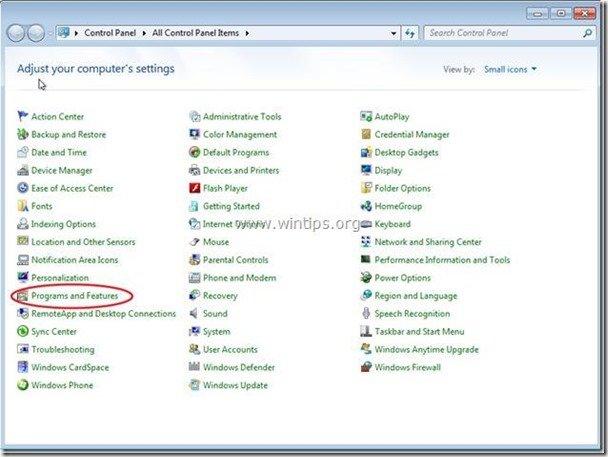
3. Zoek in de programmalijst naar en Verwijder deze toepassingen:
a. Agent (Door Bettersoft)
b. EZDownaloader (Door EZDownloader)
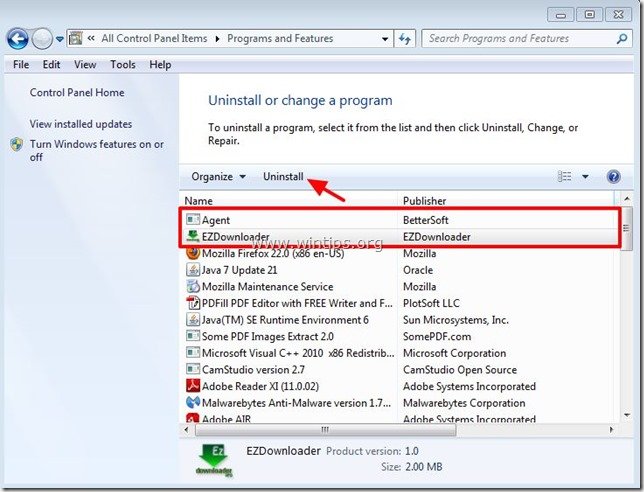
Stap 2. Verwijder de resterende schadelijke toepassingen uit uw programmalijst.
Om dit te doen, ga naar "Start", uitbreiden "Programma's" lijst en dan vind en verwijder de volgende toepassingen :
a. "sAAffe siave" of " Sayfe saive " *
Bericht*: De programmanaam varieert. Verwijder uit de programmalijst elk programma met een soortgelijke naam.
b. "SearchNewTab"

Stap 3. Verwijder handmatig "Websearch.homesearch-hub.info" instellingen van uw internetbrowser.
Internet Explorer, Google Chrome, Mozilla Firefox
Internet Explorer
Hoe te verwijderen "Websearch.homesearch-hub.info" zoekinstellingen van Internet Explorer en herstellen IE zoekinstellingen.
1. Open Internet Explorer en open dan " Internet Opties ”.
Om dit te doen kiest u in IE's bestandsmenu " Gereedschap " > " Internet Opties ”.
Bericht*: In de laatste versies van IE drukt u op de " Versnelling " icoontje  rechtsboven.
rechtsboven.
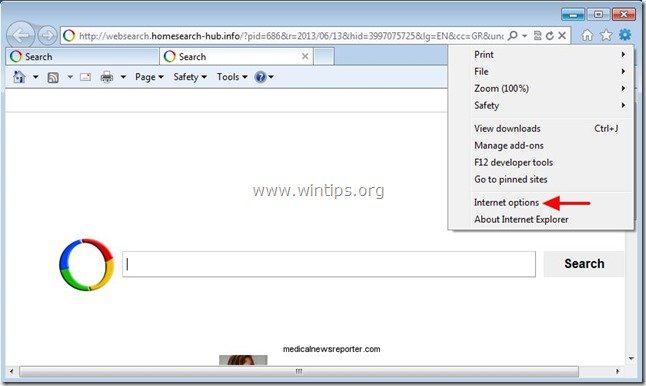
2. Op " Algemeen " tabblad, Verwijder de " Websearch.homesearch-hub.info " van " Startpagina " doos en type uw voorkeursstartpagina (bijv. www.google.com)
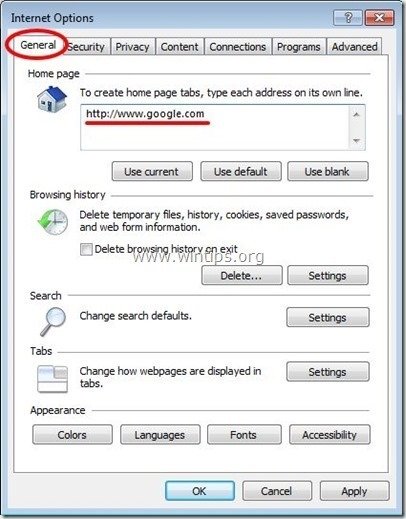
3. Druk vervolgens op " Instellingen " in Zoek op sectie.
Bericht*: Als u de zoekinstellingen in Internet Explorer wilt wijzigen terwijl u in het hoofdvenster van Internet Explorer bent, drukt u gewoon op de " Versnelling " icoontje  (in de rechterbovenhoek) en kies " Add-ons beheren " .
(in de rechterbovenhoek) en kies " Add-ons beheren " .
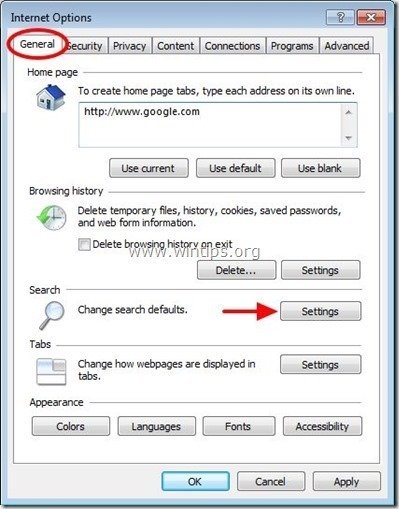
4. Op " Aanbieders zoeken " opties, kies en " Instellen als standaard " een andere zoekprovider dan " WebSearch ".
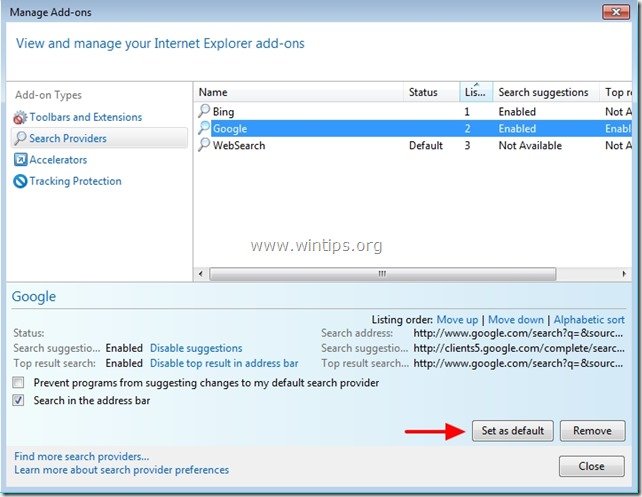
5. Kies dan de " WebSearch " en klik op Verwijder .
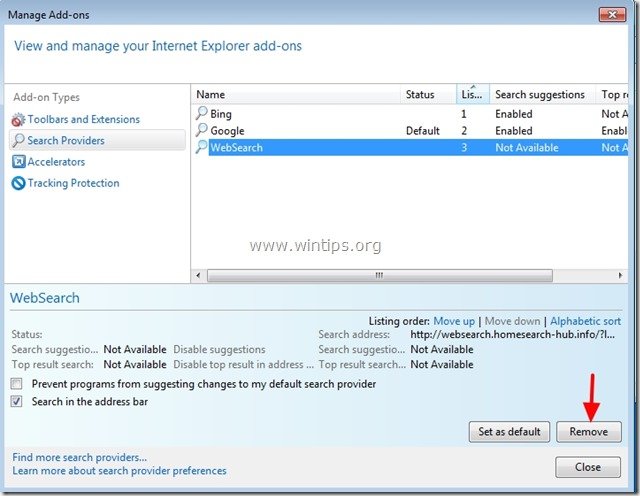
6. Sluit alle Internet Explorer-vensters en ga verder met stap 4 .
Google Chrome
Hoe te verwijderen "Websearch.homesearch-hub.info" zoekinstellingen van Google Chrome en herstel de zoekinstellingen van Chrome.
1. Open Google Chrome en ga naar het menu chrome  en kies " Instellingen ".
en kies " Instellingen ".
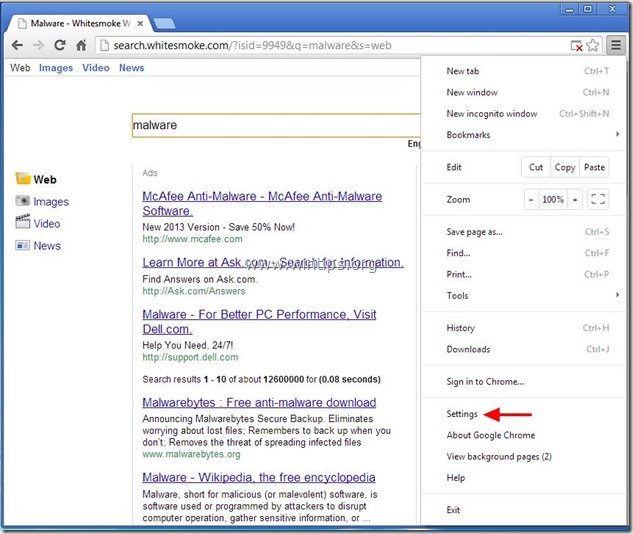
2. Vind de " Bij het opstarten " sectie en kies " Set Pagina's ".
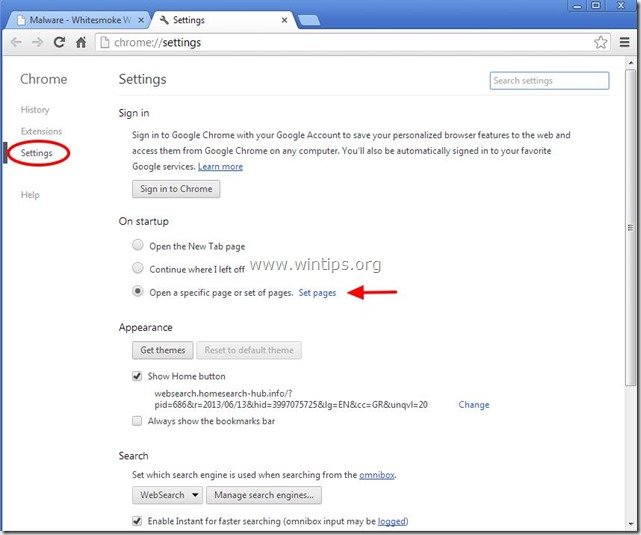
3. Schrappen de " websearch.homesearch-hub.info " pagina van opstartpagina's door op de " X " symbool aan de rechterkant.
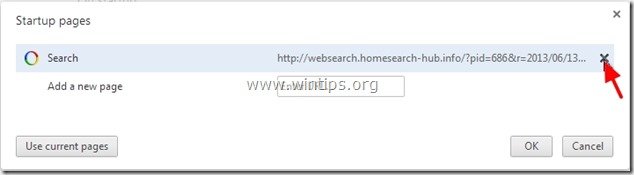
4. Stel uw favoriete opstartpagina in (bijv. http://www.google.com) en druk op " OK ".
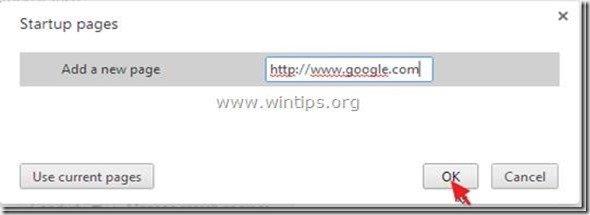
5. Onder " Verschijning " sectie, controleer om de " Thuisknop tonen " optie en kies " Verander ”.
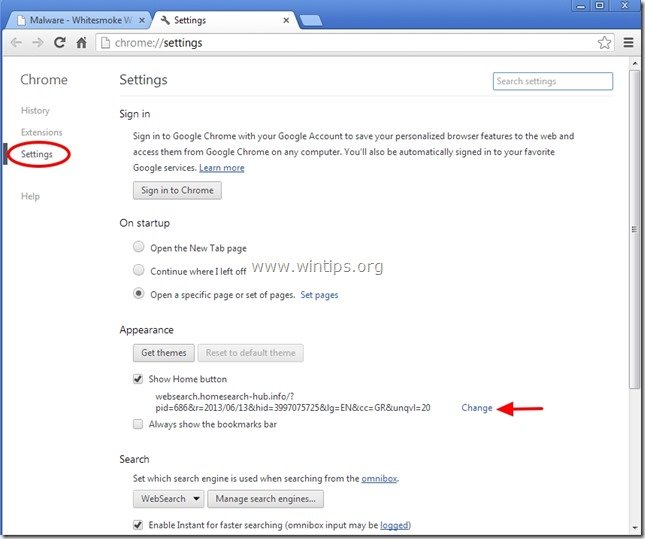
6. Schrappen de " websearch.homesearch-hub.info " item van " Open deze pagina "doos.
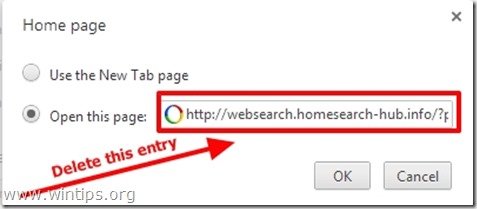
7. Type (als je wilt) de webpagina van uw voorkeur te openen wanneer u op uw " Startpagina " knop (bijv. www.google.com) of laat dit veld leeg en druk op " OK ”.
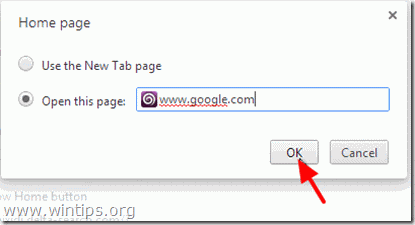
8. Ga naar " Zoek op " sectie en kies " Zoekmachines beheren ".
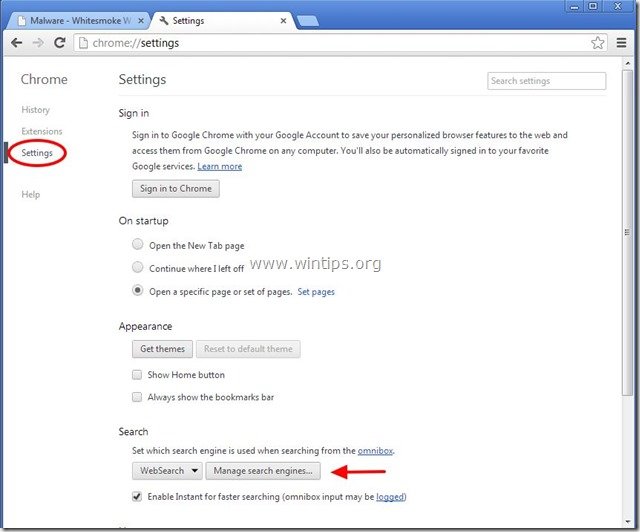
9. Kies de standaard zoekmachine van uw voorkeur (bijv. Google zoeken) en druk op " Standaard maken ".
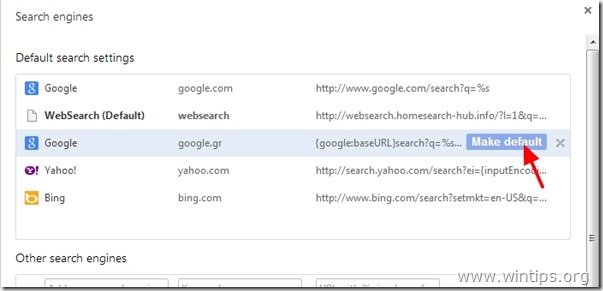
10. Kies dan de " WebSearch" zoekmachine en verwijder het door op de " X " symbool aan de rechterkant. Kies " Gedaan " om te sluiten " Zoekmachines " venster.
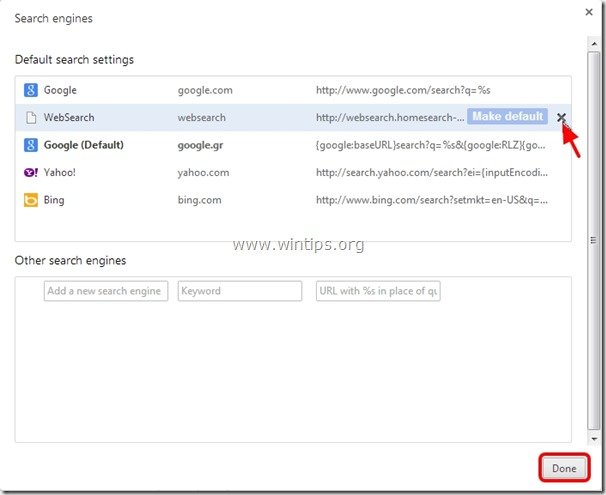
11. Kies " Uitbreidingen " aan de linkerkant.
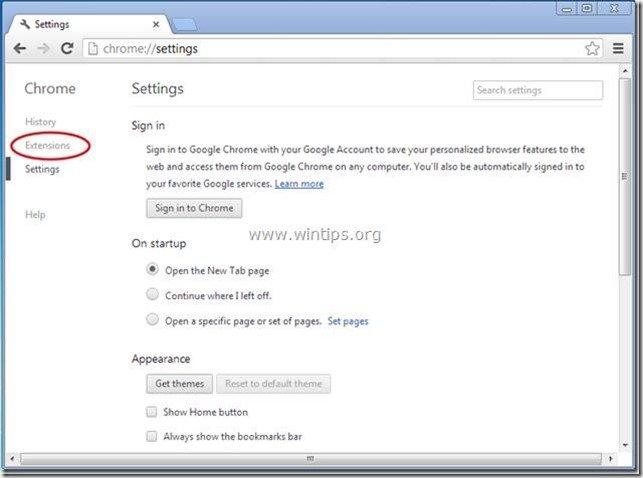
12. In " Uitbreidingen " opties verwijderen de " sAAffe siave " of " Sayfe saive " * & " ZoekNieuweTab " extensies door op het recyclagepictogram rechts te klikken.
Bericht*: De naam van de extensie varieert. Gelieve extensies met een gelijkaardige naam uit de lijst van extensies te verwijderen.
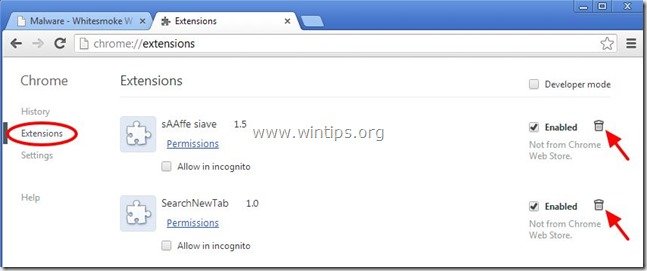
13. Sluit alle vensters van Google Chrome en Ga door naar Stap 4 .
Mozilla Firefox
Hoe verwijder ik "Websearch.homesearch-hub.info" zoekinstellingen uit Mozilla Firefox en herstel ik de zoekinstellingen van Firefox. .
1. Klik op " Firefox" menuknop linksboven in het Firefox-venster en ga naar " Opties ”.
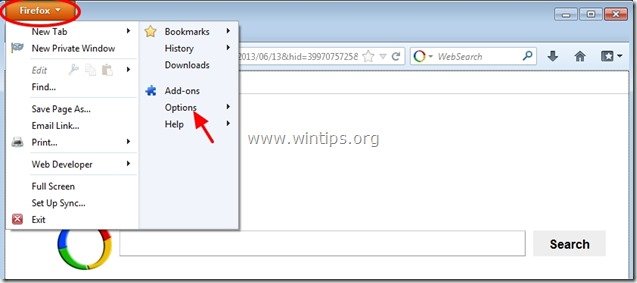
2. In " Algemeen " tab verwijder de " Websearch.homesearch-hub.info " pagina van " Startpagina " doos en typ uw gewenste HomePage (bijv. http://www.google.com).
Press " OK " als hij klaar is.
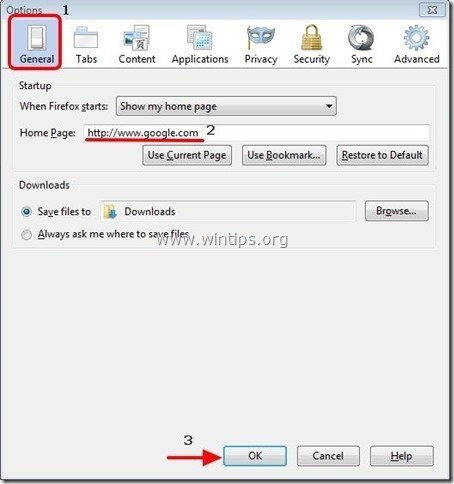
3. Ga in het Firefox-menu naar " Gereedschap " > " Add-ons beheren ”.
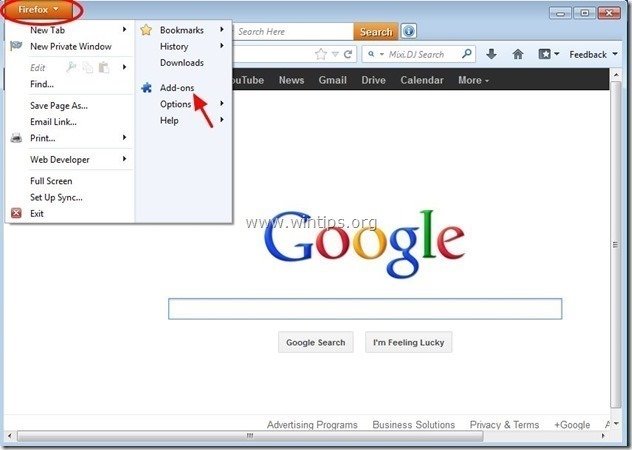
4. Kies "Uitbreidingen" links en zorg er dan voor dat " sAAffe siave " of " Sayfe saive " ** & " ZoekNieuweTab " extensies bestaan niet.*
Als " sAAffe siave " & " ZoekNieuweTab " extensies bestaan, druk dan op de " Verwijder " knop in die regel.
Bericht**: De naam van de extensie varieert. Gelieve extensies met een gelijkaardige naam uit de lijst van extensies te verwijderen.
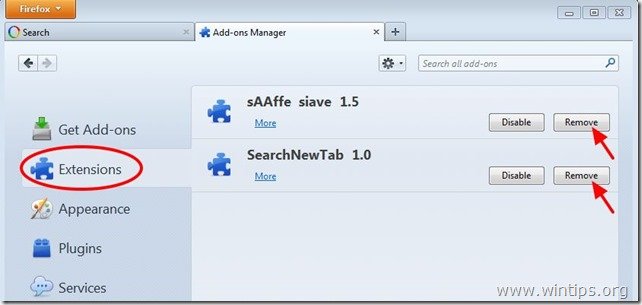
5. Sluit alle Firefox vensters en ga naar de volgende stap .
Stap 4: Maak de resterende registervermeldingen schoon met "AdwCleaner".
1. Download en sla "AdwCleaner" op uw bureaublad op.
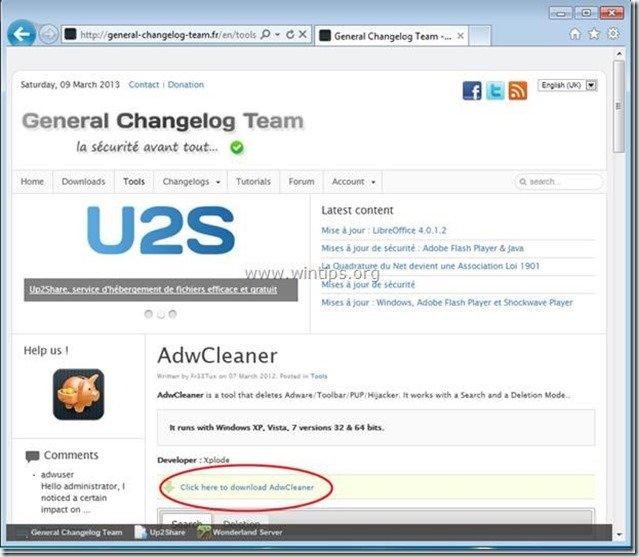
2. Sluit alle openstaande programma's en Dubbele klik om te openen "AdwCleaner" van uw bureaublad.
3. Press " Verwijder ”.
4. Press " OK " in het venster "AdwCleaner - Informatie" en druk op " OK "opnieuw om uw computer opnieuw op te starten .
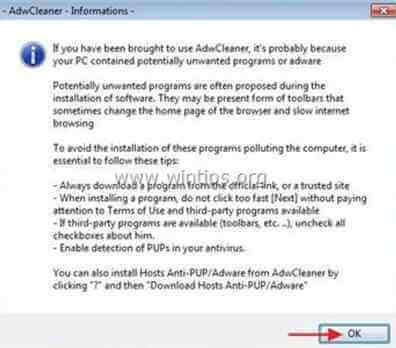
5. Wanneer uw computer opnieuw opstart, Sluit "AdwCleaner" informatie (readme) venster en ga door naar de volgende stap.
Stap 5. Verwijder handmatig de map "SafeSaver".
1. Open de Windows verkenner en navigeer naar " C:\Programmabestanden "map. C:\Programmabestanden (X86) ” , als u een 64bit besturingssysteem gebruikt)
2. Van binnenuit " C:\Programmabestanden " map, vind en verwijder de volgende map:
a. SafeSaver
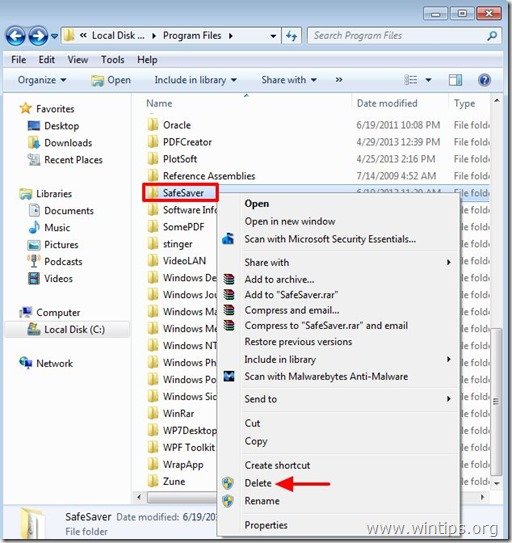
Stap 6. Maak ongewenste bestanden en vermeldingen schoon.
Gebruik " CCleaner " programma en ga verder met schoon uw systeem van tijdelijke Internetbestanden en ongeldige registervermeldingen.*
* Als u niet weet hoe u moet installeren en gebruiken "CCleaner", lees deze instructies .
Stap 7. Schoonmaken uw computer van resterende kwaadaardige bedreigingen.
Download en installeer een van de meest betrouwbare GRATIS anti-malware programma's van dit moment om uw computer te reinigen van resterende kwaadaardige bedreigingen. Als u constant beschermd wilt blijven tegen malware bedreigingen, bestaande en toekomstige, raden wij u aan Malwarebytes Anti-Malware PRO te installeren:
MalwarebytesTM Bescherming
Verwijdert Spyware, Adware & Malware.
Begin uw gratis download nu!
*Als je niet weet hoe je " MalwareBytes Anti-Malware ", lees deze instructies.
Advies: Om ervoor te zorgen dat uw computer schoon en veilig is, voer een Malwarebytes' Anti-Malware volledige scan uit in Windows "Veilige modus". .*
*Om in de veilige modus van Windows te komen, druk op de " F8 " toets terwijl uw computer opstart, voordat het Windows logo verschijnt. Wanneer de " Menu Geavanceerde Opties van Windows " verschijnt op uw scherm, gebruik de pijltjestoetsen van uw toetsenbord om naar het Veilige modus optie en druk dan op "ENTER “.
Stap 8. Start uw computer opnieuw op zodat de wijzigingen effect hebben en voer een volledige scan uit met uw antivirusprogramma.

Andy Davis
De blog van een systeembeheerder over Windows